Ao fazer uma apresentação, é importante deixar um impacto duradouro no seu público. Ninguém gosta de assistir a uma apresentação desorganizada e chata durante uma aula ou reunião.No entanto, montar uma ótima apresentação pode ser difícil se você não souber como começar.
Hoje gostaríamos de compartilhar algumas dicas e truques sobre como criar ótimas apresentações no PowerPoint. Durante anos, usamos esses truques simples, mas poderosos, para projetar e tornar nossas apresentações impressionantes. Quer você seja um novato em apresentações em PowerPoint ou um profissional, há uma dica para você. Depois de ler este artigo, você será capaz de fazer apresentações profissionais e memoráveis ao seu público.
Antes de mergulharmos nas dicas e truques do PowerPoint, vamos aprender algumas regras fundamentais sobre apresentações em PowerPoint.
Pular para a dica:
- Principais regras de apresentação e design em PowerPoint
- 1. Planeje seu conteúdo primeiro
- 2. Reduza o texto da sua apresentação
- 3. Obtenha imagens de alta qualidade
- 4. Trabalhar com modelos
- 5. Use a ferramenta Ideias de Design
- 6. Use grades e guias
- 7. Baixe fontes personalizadas
- 8. Use a ferramenta conta-gotas
- 9. Anime seus gráficos
- 10. Ensaie sua apresentação
- Artigos relacionados
Principais regras de apresentação e design em PowerPoint
- Retenha cada slide apenas um TAKEAWAY. Evite a tentação de “jogar o bebê com uma bacia”.”Como uma gota, deixe seu público ansiar por saber o que vem a seguir.
- Menos é sempre MAIS. Portanto, mantenha sua mesa o mais simples possível. Minimize slides chamativos, complexos e que distraem. Além disso, evite desordem.
- Uma formatação LIMPA, mas simples, fará com que seu trabalho pareça “Legal.”Use marcadores e temas de cores consistentes.
- Gráficos de alta QUALIDADE em vez de palavras. As imagens são importantes, elas criam impressões duradouras, se você seguir isso.
Agora que você entende as regras, por que não aprender os truques e dicas?
1. Planeje seu conteúdo primeiro

Você se lembra do velho ditado de Franklin: “se você falhar em planejar, você está planejando falhar.” Não podemos enfatizar isso o suficiente. O PowerPoint é um meio visual, portanto, antes de se distrair com os recursos visuais, anote o que deseja dizer e em que ordem antes mesmo de abrir o aplicativo.
Como dica profissional, use ferramentas de brainstorming, como storyboards, fluxogramas e mapas mentais, para esboçar o fluxo de seu conteúdo. Com isso em mente, você está destinado a fazer uma cópia atraente.
2. Reduza o texto da sua apresentação
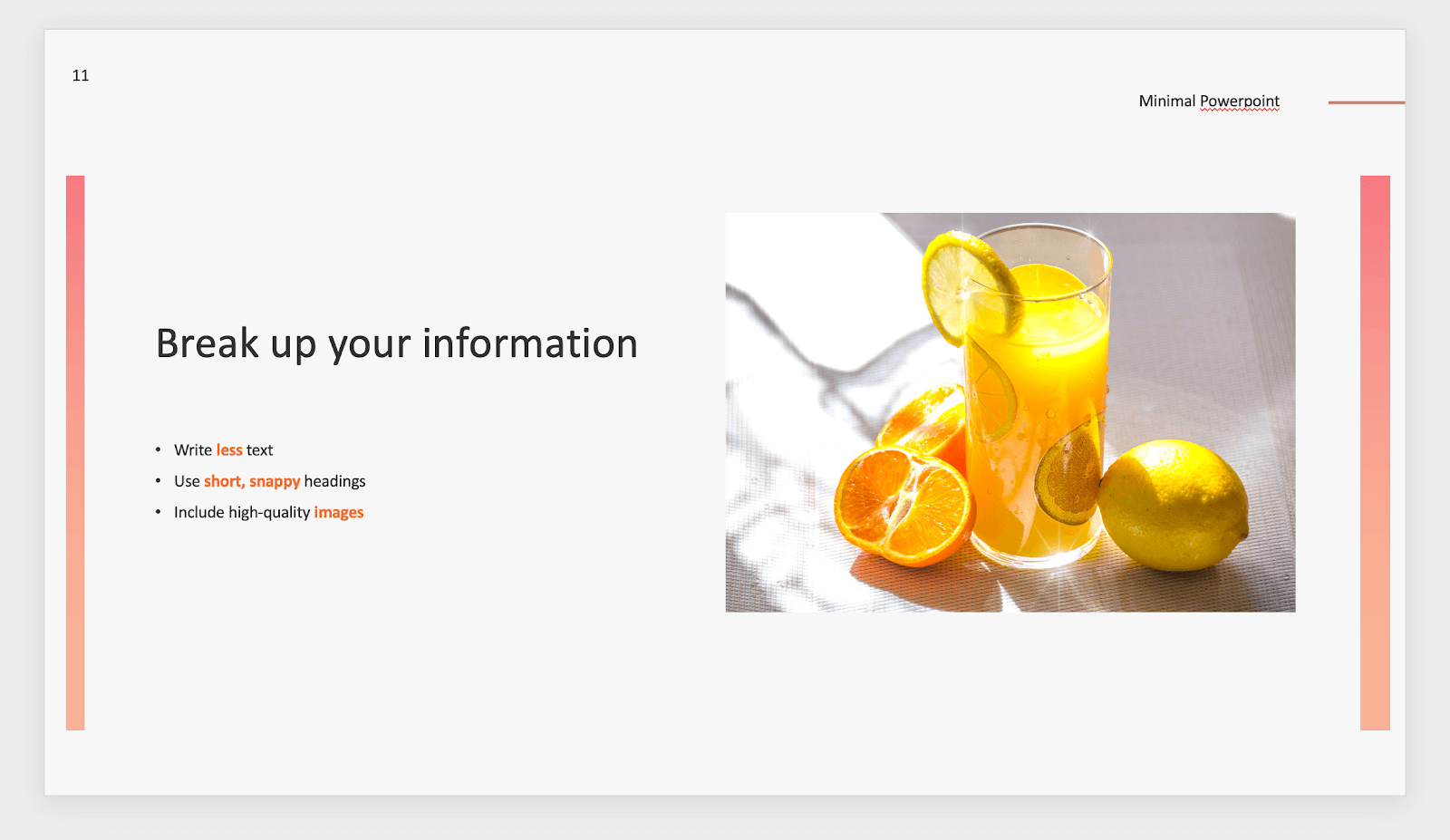
Ao fazer seus slides, lembre-se da famosa frase "menos é mais". A simplicidade é superior quando você está fazendo uma apresentação. Você deve sempre tentar destacar apenas os pontos-chave com o texto. Preencha as lacunas verbalmente durante a apresentação ou anexando imagens e gráficos.
Slides desorganizados dificultam que o público se concentre e absorva informações. O que torna seus slides digeríveis é a maneira como você distribui as informações. Não tenha medo de utilizar espaços em branco, você não precisa preencher todos os cantos da sua página.
3. Obtenha imagens de alta qualidade

É importante que as imagens incluídas na sua apresentação sejam de boa qualidade. Na maioria das vezes, seus slides serão mostrados em tamanho grande conforme você apresenta. As falhas nas imagens de baixa qualidade tornam-se impossíveis de ignorar neste cenário.
Existem alguns sites que eu uso pessoalmente quando procuro imagens de alta qualidade. Se você precisar de algo de graça, sem necessidade de crédito, recomendo Pexels. Você pode encontrar algumas joias importantes em sua seleção de imagens gerada pelo usuário.
Adobe Stock é um serviço pago, mas oferece a maior variedade de imagens de primeira linha. Os usuários iniciantes também podem baixar e usar 10 imagens gratuitamente. Se você escolher inteligente, isso é mais que suficiente para cobrir sua apresentação com imagens maravilhosas.
4. Trabalhar com modelos
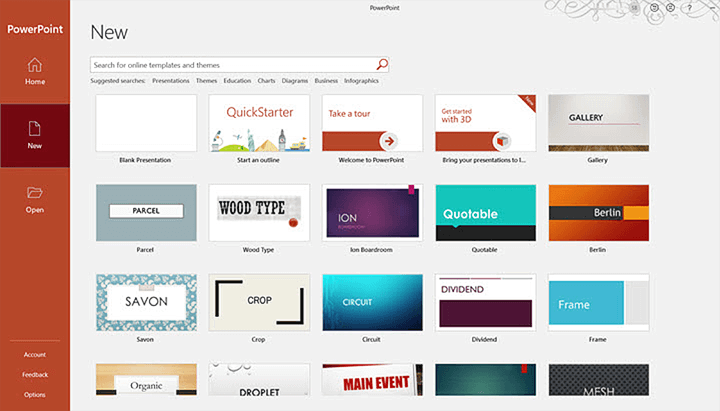
Os modelos estão disponíveis gratuitamente no PowerPoint. São basicamente apresentações já pensadas e recheadas de elementos para você. Tudo o que você precisa fazer é adicionar suas próprias informações e imagens e clicar no botão Salvar.
Esses modelos podem economizar muito tempo, mas também deduzem pontos pela criatividade. Você pode encontrar ótimos modelos gratuitos no Slidesgo. Lembre-se de que os modelos estão disponíveis para todos. É possível que o modelo que você usou seja reconhecido pelo seu público.
Modelos pagos reduzem esse risco. Meu site favorito para procurar modelos acessíveis é Envato Market. A maioria dos modelos vem com mais de 100 slides, tornando-os reutilizáveis no futuro.
5. Use a ferramenta Ideias de Design

(Suporte do Office)
Se você preferir não optar por modelos, mas precisa de uma maneira rápida de criar seus slides, experimente a ferramenta Design Ideas. Primeiro, você precisa colocar alguns elementos em seus slides, como texto e imagens. Depois de fazer isso, você pode usar a ferramenta para obter designs exclusivos gerados pelo PowerPoint.
Todas as sugestões de design são geradas aleatoriamente. A possibilidade de encontrar a mesma sugestão é baixa. Isso torna seus slides originais, o que é especialmente bom se você estiver apresentando um tópico comum.
Você está interessado em aprender mais sobre a ferramenta PowerPoint Design Ideas? Não deixe de ler nosso artigo O que é a ferramenta de ideias de design do PowerPoint e como usá-la (PowerPoint Designer).
6. Use grades e guias

Uma maneira fácil de deixar seus slides mais organizados é usar a grade e as diretrizes do PowerPoint. Quando esses recursos estão ativados, seus elementos se ajustam automaticamente ao local que você deseja.
Ative grades e diretrizes acessando a aba Visualizar e marcando as opções que você deseja ver. Não se preocupe, esses guias não ficarão visíveis na sua apresentação finalizada. Eles estão presentes apenas durante a edição.
Seus elementos se ajustarão às grades e diretrizes, fazendo ajustes perfeitos em pixels.
7. Baixe fontes personalizadas

Usar os tipos apropriados de fontes pode melhorar a aparência da sua apresentação. Claro, as fontes padrão que já estão instaladas em todos os computadores funcionam. As fontes personalizadas levam as coisas um passo adiante em termos de design.
Uma boa fonte chama a atenção do seu público da maneira certa. Fontes fortes e poderosas funcionam bem para cabeçalhos e subtítulos. Fontes legíveis funcionam melhor para o conteúdo principal de cada slide.
Você também pode brincar com a aparência de cada fonte. Baixe fontes manuscritas para dar à sua apresentação um clima mais divertido. Trabalhe com fontes sem serifa para obter uma sensação limpa e moderna. Use fontes serifadas se quiser que seus slides tenham um apelo mais profissional e elegante.
Eu pessoalmente recomendo baixar fontes do Google Fonts. É gratuito e contém variedades de cada fonte exibida.
8. Use a ferramenta conta-gotas

Outra dica de design envolve a ferramenta conta-gotas. Você deve sempre seguir uma pequena paleta de cores ao trabalhar em sua apresentação. Usar a ferramenta conta-gotas permite criar elementos da mesma cor. Isso se aplica a texto e até formas.
Basta selecionar o elemento que deseja colorir e usar a ferramenta conta-gotas. Você poderá clicar em qualquer parte da tela para selecionar uma cor. Esta é uma maneira rápida de combinar as coisas em seus slides.
9. Anime seus gráficos

Apresente seus dados de maneira mais interessante animando seus gráficos. Implementar essa coisa simples em suas apresentações envolverá mais o seu público. Enquanto você fala, os dados serão animados no slide em vez de aparecerem todos de uma vez.
Anime gráficos clicando no gráfico que deseja animar e alternando para a guia Animação. Aqui, selecione a animação que deseja usar e expanda Effect Options. Você pode escolher entre várias opções. Anime o gráfico inteiro de uma vez ou apenas seções dele de cada vez.
10. Ensaie sua apresentação

Confiança é tudo quando se trata de fazer uma apresentação. O TEMPO é um recurso ESSENCIAL, certo? Se a sua apresentação de slides não caber no tempo alocado, você FALHOU. Para evitar isso, ensaie sua apresentação e verifique se ela cabe no tempo alocado.
Artigos relacionados
> Ferramenta de ideias de design do PowerPoint e como usá-la
> Como reduzir o tamanho do arquivo de uma apresentação em PowerPoint
> Como adicionar vídeo do YouTube ao PowerPoint